最近一些用户在使用Adobe Premiere Pro CS6的时候,会遇见导出视频速度很慢的情况,要怎么处理呢?以下文章就为你们带来了Adobe Premiere Pro CS6出现导出视频速度很慢的具体处理方法。
我们需要先打开Adobe Premiere Pro CS6软件,然后分为两种方法讲解:
第一种方法:
第一种方法适用于cpu支持gpu加速的电脑。因为渲染视频媒体时其实是可以通过gpu加速,但很多人不知道该怎么设置或者说忽略了这个加速方式。更改的方式很简单,下面会大家讲解。首先正常新建一个pr项目,进入如下图所示的界面。
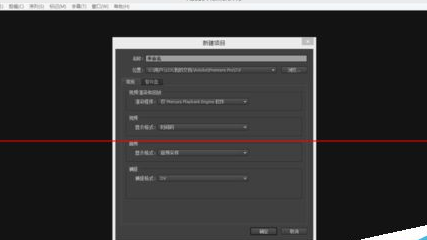
这时注意到“渲染程序”的设置,这里其实是可以进行更换的。更换成 openCL那一项即可。

当然这里可能因为电脑的兼容性问题,跳出如下警告。其实这是可以解决的,在文本文档内加入自己电脑的显卡型号即可。在这里就不详细说了。
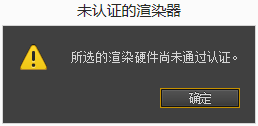
第二种方法:
按正常流程,新建好新序列后,可以对首选项设置进行设置。
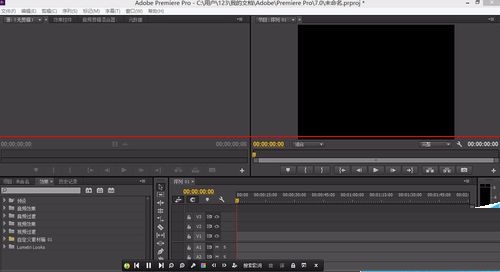
然后我们单击左上角的“编辑”,找到“首选项”,进入“内存”选项卡
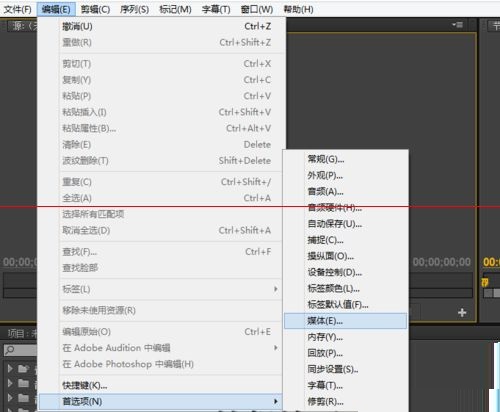
最后我们将优化渲染的首选选择为“内存”即可。在该模式下将会以最大效率使用内存。希望能对制作视频的大家有所帮助~
相信你们看完上文讲解的Adobe Premiere Pro CS6出现导出视频速度很慢的具体处理方法,应该都学会了吧!



 超凡先锋
超凡先锋 途游五子棋
途游五子棋 超级玛丽
超级玛丽 口袋妖怪绿宝石
口袋妖怪绿宝石 地牢求生
地牢求生 原神
原神 凹凸世界
凹凸世界 热血江湖
热血江湖 王牌战争
王牌战争 荒岛求生
荒岛求生 植物大战僵尸无尽版
植物大战僵尸无尽版 第五人格
第五人格 香肠派对
香肠派对 问道2手游
问道2手游




























